Como encontrar e obter a primeira segunda-feira de um ano específico no Excel?
Em uma planilha, como você poderia calcular e obter a primeira segunda-feira de um ano a partir de uma data fornecida? Neste artigo, vou apresentar algumas fórmulas úteis para resolver essa tarefa no Excel.
Calcular e obter a primeira segunda-feira de um ano dado com fórmulas
Calcular e obter a primeira segunda-feira de um ano dado com fórmulas
Por favor, aplique as seguintes fórmulas para calcular a primeira segunda-feira do ano dado:
Insira esta fórmula: =DATE(YEAR(A2),1,8)-WEEKDAY(DATE(YEAR(A2),1,6)) em uma célula em branco onde você deseja localizar o resultado, e depois arraste a alça de preenchimento para baixo até as células onde deseja aplicar esta fórmula, e a data da primeira segunda-feira a partir da data fornecida será exibida imediatamente, veja a captura de tela:

Notas:
1. Se você tiver uma lista de células com números de ano que não estão no formato de data, por favor, aplique esta fórmula:
=DATE(A2,1,1)+CHOOSE(WEEKDAY(DATE(A2,1,1),2),0,6,5,4,3,2,1) para obter a data da primeira segunda-feira com base no ano específico, veja a captura de tela:
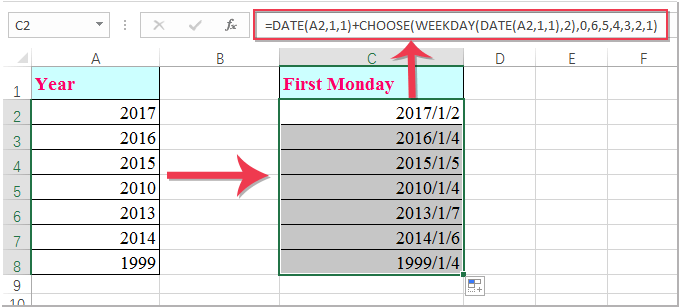
2. Nas fórmulas acima, A2 é a célula que contém a data ou o ano a partir do qual você deseja obter a primeira segunda-feira.
Melhores Ferramentas de Produtividade para Office
Impulsione suas habilidades no Excel com Kutools para Excel e experimente uma eficiência incomparável. Kutools para Excel oferece mais de300 recursos avançados para aumentar a produtividade e economizar tempo. Clique aqui para acessar o recurso que você mais precisa...
Office Tab traz interface com abas para o Office e facilita muito seu trabalho
- Habilite edição e leitura por abas no Word, Excel, PowerPoint, Publisher, Access, Visio e Project.
- Abra e crie múltiplos documentos em novas abas de uma mesma janela, em vez de em novas janelas.
- Aumente sua produtividade em50% e economize centenas de cliques todos os dias!
Todos os complementos Kutools. Um instalador
O pacote Kutools for Office reúne complementos para Excel, Word, Outlook & PowerPoint, além do Office Tab Pro, sendo ideal para equipes que trabalham em vários aplicativos do Office.
- Pacote tudo-em-um — complementos para Excel, Word, Outlook & PowerPoint + Office Tab Pro
- Um instalador, uma licença — configuração em minutos (pronto para MSI)
- Trabalhe melhor em conjunto — produtividade otimizada entre os aplicativos do Office
- Avaliação completa por30 dias — sem registro e sem cartão de crédito
- Melhor custo-benefício — economize comparado à compra individual de add-ins